
A Windows helyi menüje kényelmes helyet kínál a programok indításához, a weboldalak eléréséhez és a mappák megnyitásához. Számos módon lehet programokat felvenni a menübe, beleértve a nyilvántartási módszer és a ingyenes eszköz .
Találtunk egy másik ingyenes eszközt, a Right Click Context Menu Adder nevet, amely lehetővé teszi, hogy ne csak programokat adjon az asztali helyi menühöz és a mappák helyi menüjéhez. Lehetővé teszi mappák, webcímek és fájlok hozzáadását a menükhöz, valamint programokat.
A jobb gombbal a helyi menü Adder hordozható és nem kell telepíteni. A futtatásához egyszerűen vonja ki a letöltött .zip fájlt (lásd a cikk végén található linket), és kattintson duplán az .exe fájlra.
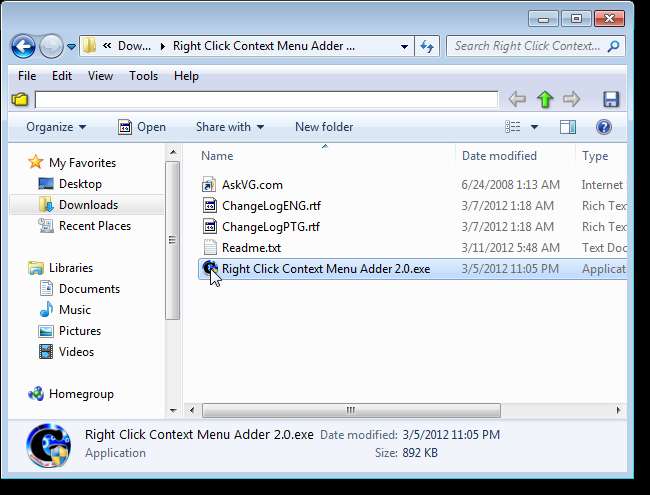
Ha megjelenik a Felhasználói fiókok felügyelete párbeszédpanel, a folytatáshoz kattintson az Igen gombra.
MEGJEGYZÉS: Előfordulhat, hogy nem látja ezt a párbeszédpanelt, a Felhasználói fiókok felügyeletének beállításai .
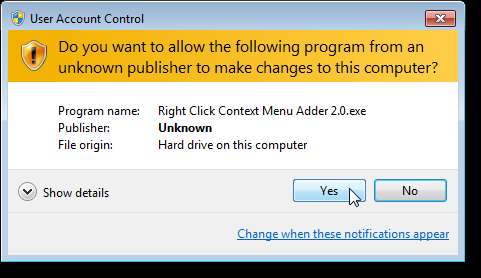
Győződjön meg arról, hogy az Elemek hozzáadása a menü fülre van jelölve. Válassza ki a helyi menübe hozzáadni kívánt elem típusát a Hozzáadni kívánt elem típusa mezőből. Először hozzáadunk egy programot a helyi menünkhöz. Ehhez kattintson a Keresés gombra a program jobb oldalán a szerkesztési mező hozzáadásához.
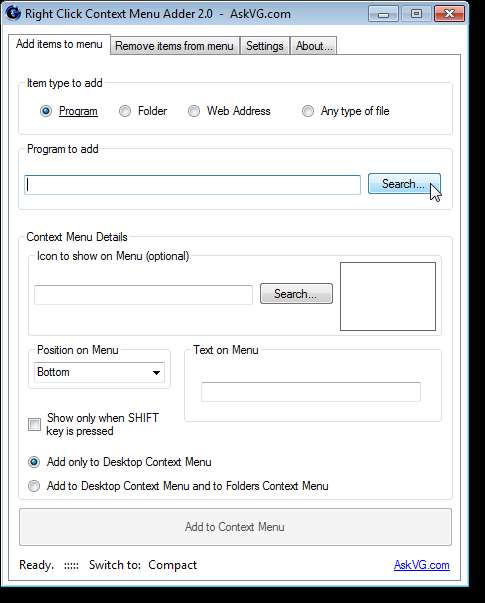
A Hozzáadandó program kiválasztása párbeszédpanelen keresse meg a hozzáadni kívánt programot tartalmazó mappát, és válassza ki a program .exe fájlt. Kattintson a Megnyitás gombra.
MEGJEGYZÉS: Kiválaszthatja .msi fájlok vagy .bat fájlok hozzáadását is a Fájlnév szerkesztő mező jobb oldalán található legördülő listából.
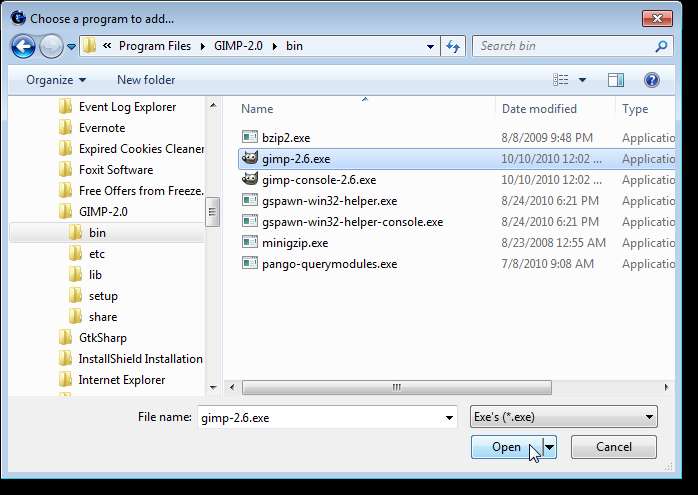
A programfájl ikonja automatikusan kinyílik a fájlból. Ha azonban egyéni ikont szeretne választani, akkor a Menü mezőben megjelenő Ikon ikon Keresés gombjával válassza ki a kívánt ikont, amely a program bal oldalán jelenik meg a helyi menüben.
MEGJEGYZÉS: Ha ikont kell kinyernie egy fájlból, például egy programfájlból (.exe) vagy erőforráskönyvtárból (.dll), használja az ingyenes BeCyIconGrabber eszközt . Ingyenes .ico fájlokat is kereshet és letölthet a IconFinder weboldal.
Mivel az ikon hozzáadása a menüelemhez nem kötelező, elrejtheti a Menü mezőben megjelenő ikont, ha a párbeszédpanel alján található Váltás melletti Kompakt linkre kattint. Kattintson a Kiterjesztett linkre, hogy ismét megjelenítse a Menü mezőben megjelenő ikont
A Pozíció menüben legördülő listából válassza ki, hol szeretné megjeleníteni az elemet a helyi menüben. Írja be a menüben megjeleníteni kívánt elem nevét a Szöveg a menübe szerkesztő mezőbe.
Ha azt szeretné, hogy az elem csak a Shift megnyomásakor jelenjen meg a helyi menüben, jelölje be a Csak a SHIFT gomb lenyomásakor jelölőnégyzetet.
Ha az elemet csak az Asztal helyi menüjéhez kívánja hozzáadni, jelölje be a Hozzáadás csak az asztali helyi menühöz választógombot. Ha azt szeretné, hogy az elem mind az Asztal, mind a Mappák helyi menükhöz hozzáadódjon, válassza a Hozzáadás az Asztal helyi menüjéhez és a Mappák helyi menüjéhez választógombot.
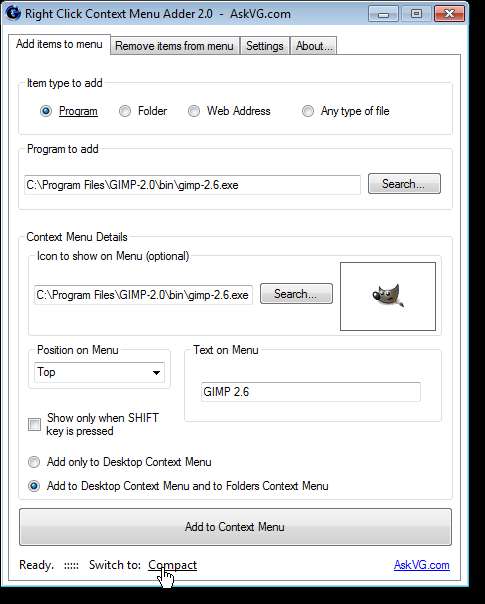
Miután megadta az összes beállítást, kattintson a Hozzáadás a helyi menühöz elemre.
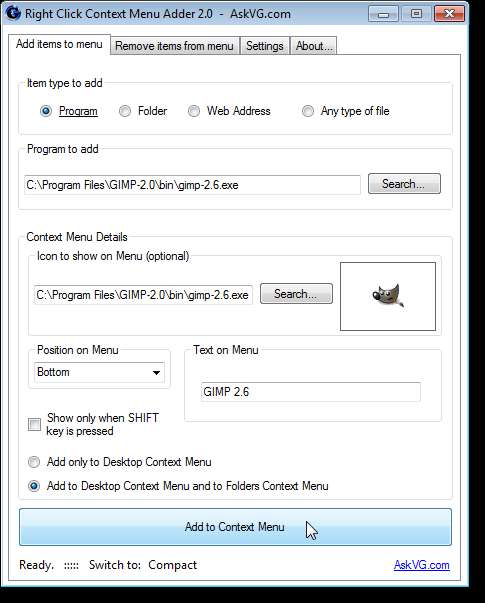
A megerősítő párbeszédpanelen megjelenik az elem hozzáadása a menühöz. Kattintson az OK gombra a bezáráshoz.
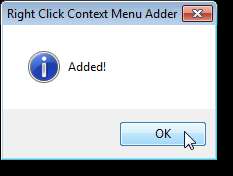
Webcím hozzáadásához a helyi menübe válassza a Webcím lehetőséget a Hozzáadni kívánt elem típus mezőben. Ha automatikusan szeretné letölteni a webhely favicon-ját, jelölje be a Webhely letöltése (Favicon) jelölőnégyzetet a Webcím választógomb alatt.
Írja be a szerkeszteni kívánt Program mezőbe a kívánt webhely URL-jét. Válassza ki a Pozíció a menüben lehetőséget, és adja meg a Szöveg a menüben elemet, valamint a korábban tárgyalt többi opciót. Kattintson a Hozzáadás a helyi menühöz elemre.
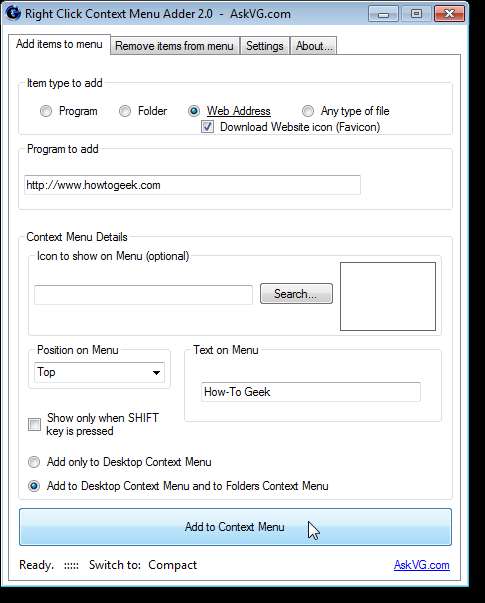
Ha gyakran szeretne hozzáférni egy mappához a helyi menübe, válassza a Folder elemet a Hozzáadni kívánt elem típus mezőben. A Hozzáadandó program mezőben kattintson a Mappa kiválasztása elemre.
MEGJEGYZÉS: Fájlokat is felvehet a helyi menübe. Bármilyen típusú fájl hozzáadása mellett dönt, a Mappa kiválasztása gomb lesz a Keresés gomb. Válassza ki a fájlt, majd adja meg a többi beállítást ugyanúgy, mint egy mappához.

A Tallózás mappához párbeszédpanelen lépjen a kívánt mappához, jelölje ki, és kattintson az OK gombra. Ha hozzáadandó mappát szeretne létrehozni, használja az Új mappa létrehozása gombot.
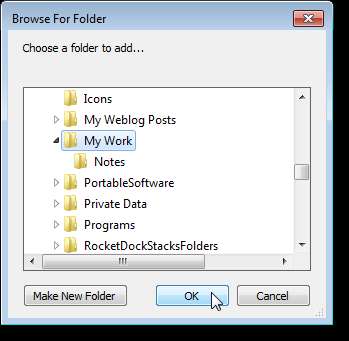
Az ikon nem kerül automatikusan hozzá egy mappához. Az egyik kiválasztásához kattintson a Keresés gombra a Menü mezőben megjelenő ikonban (ha kibővített módban van).
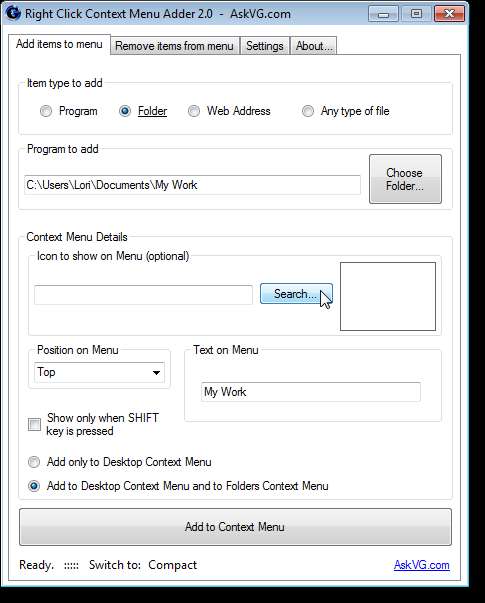
A Válasszon egy ikont párbeszédpanelen keresse meg a mappához használni kívánt .ico fájlt tartalmazó mappát, válassza ki azt, majd kattintson a Megnyitás gombra.
MEGJEGYZÉS: Ha a szokásos mappa ikont szeretné használni, kivonhatja az ikont a shell32.dll fájlból a C: \ Windows \ System32 mappában az ingyenes BeCyIconGrabber eszköz használatával . Ingyenes .ico fájlokat is kereshet és letölthet a IconFinder weboldal.
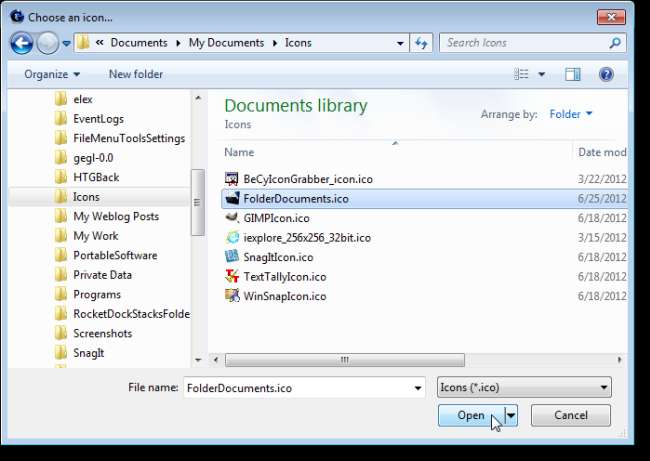
Kattintson a Hozzáadás a helyi menühöz elemre a mappa hozzáadásához a helyi menübe.
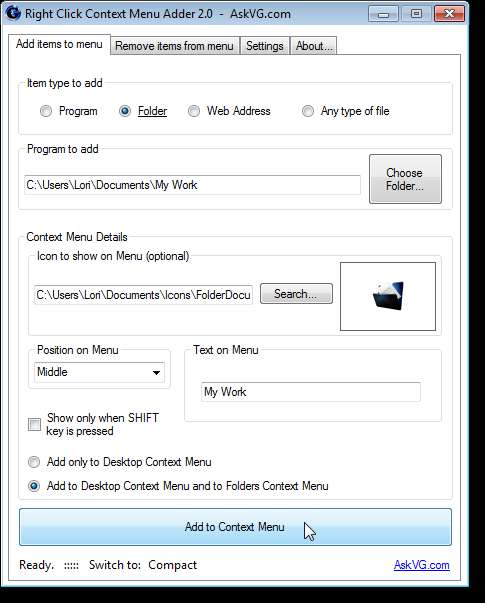
Így néz ki a menünk, miután a How-To Geek weboldalt felülre, egy mappát a közepére, a GIMP-t pedig aljára tette.

Könnyen eltávolíthatja az elemeket a helyi menüből is. Ehhez kattintson az Elemek eltávolítása a menü fülre.
MEGJEGYZÉS: Előfordulhat, hogy nem látja az Elválasztandó elem eltávolítása listában hozzáadott opciókat. Ez akkor fordulhat elő, ha a fül alján található Beállítások mezőben be van jelölve a Csak az asztalon megjelenített elemek megjelenítése az Asztal helyi menüben lehetőség. Ha úgy döntött, hogy az elemet mind az Asztal, mind a Mappák helyi menükhöz hozzáadja, mindenképpen jelölje be a Beállítások mezőben az Asztal helyi menüben és a Mappák helyi menüben megjelenített elemek megjelenítése választógombot.
Az Elem eltávolítása elem kiválasztása listában válassza ki az eltávolítani kívánt opciót a helyi menüből, majd kattintson az Eltávolítás gombra. A megjelenő megerősítő párbeszédpanelen kattintson az Igen gombra.
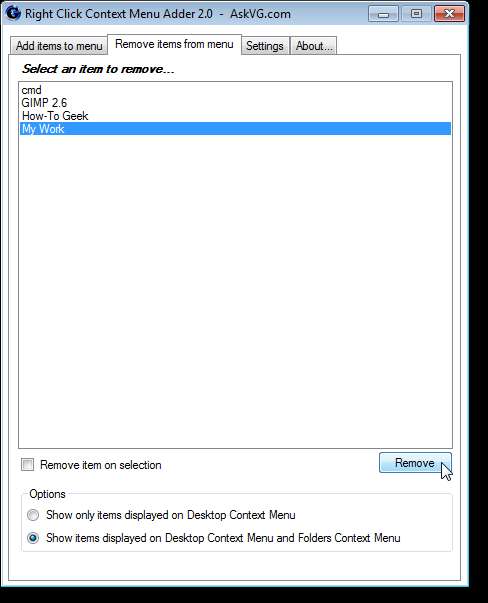
A jobb egérgombbal a Helyi menü kiegészítők beállításainak módosításához kattintson a Beállítások fülre. Használja a Nyelv kiválasztása legördülő listát a program nyelvének megváltoztatásához.
Ha nem szeretné, hogy a megerősítő párbeszédpanel megjelenjen, amikor elemeket távolít el a helyi menüből, jelölje be a Kérdezem az elemek eltávolítása előtt jelölőnégyzetet, hogy NINCS pipa a mezőben.
Annak megerősítéséhez, hogy egy elemet csak az állapotsorba vettek fel, és nem külön párbeszédpanelen, jelölje be a Csak hozzáadott figyelmeztetés megjelenítése az állapotsoron jelölőnégyzetet, hogy a jelölőnégyzetben NINCS pipa.
Ha nem akar ikonokat megadni a menüelemekhez, akkor válassza a Mindig kompakt módban indítást.
A Webcímeknél megadhatja, hogy melyik webböngészőt használja a webhelyek megnyitásához. Ez eltérhet az alapértelmezett böngészőtől. Kattintson a Módosítás gombra a Webcímek megnyitása ezzel a böngészővel mezőben, és válassza ki a kívánt böngésző .exe fájlját.
Mivel a jobb gombbal a helyi menü Adder hordozható, eldöntheti, hogy ezeket a beállításokat elmenti-e egy INI fájlba, ugyanabban a könyvtárban, mint a program. Ehhez válassza a Fájl a programmappában választógombot a Beállítások mentése mezőben. Így feltöltheti a programmappát egy USB flash meghajtóra, és magával viheti.
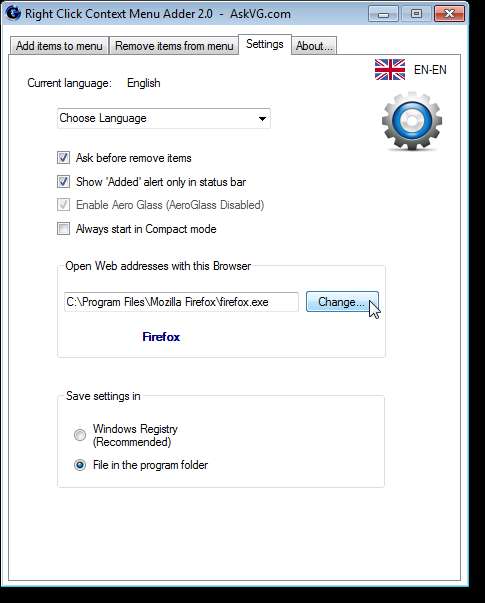
A jobb gombbal a Helyi menü kiegészítő lehetővé teszi a helyi menü egyszerű használatát a programok futtatásához, a weboldalak eléréséhez, valamint a fájlok és mappák megnyitásához. Teszteltük a programot Windows 7-ben, de állítólag a Windows 8-ban is működik.
Töltse le a jobb egérgombbal a Helyi menü kiegészítő alkalmazást innen: http://vishal-gupta.deviantart.com/art/Right-Click-Context-Menu-Adder-244062201 .







